Outil de formatage MMC : Formateur de carte SD Téléchargement gratuit [Guide complet 2024]
Arnaud Mis à jour le 20/03/2024 Gestion de partition
Résumé:
Êtes-vous à la recherche d’excellents outils pour vous aider à formater vos cartes USB ou SD ? Cet article vous donnera une introduction détaillée à MMC Format Tool, qui vous permet de formater vos cartes multimédia, cartes SD et clés USB. Pendant ce temps, davantage d'outils de formatage de carte SD sont fournis avec des instructions spécifiques et claires. Alors continuez à lire et apprenez-en davantage sur l’outil de formatage MMC !
Les formateurs de cartes SD MMC peuvent vous aider au formatage et à la réparation. Alors, apprenons-en davantage à leur sujet.
Les formateurs de cartes SD MMC sont des formateurs USB déguisés. Blague à part, ces outils peuvent effacer les données d'une carte SD pour améliorer ses performances. Cependant, tous les outils de formatage MMC ne sont pas identiques. C'est pourquoi en choisir un n'est rien de moins qu'une tâche.

Dans l'article d'aujourd'hui, nous discuterons en détail de l'outil de formatage MMC. En plus de cela, nous explorerons également d'autres options dont vous disposez pour l'outil de formatage de carte SD. Alors, plongeons-y directement.
| Solutions réalisables | Dépannage étape par étape |
|---|---|
1. Outil de formatage MMC |
Vous suivrez ces étapes pour formater votre carte SD MMC... Étapes complètes |
2. Outils de formatage de carte SD |
Outil 1. Formater les cartes SD via EaseUS Partition Master... Étapes complètes Outil 2. Formater la carte SD via l'Explorateur de fichiers Windows... Étapes complètes Outil 3. Formater la carte SD via la gestion des disques... Étapes complètes |
MMC ou MultiMediaCard est la carte SD à semi-conducteurs standard utilisée pour un stockage suffisant. Alors que les cartes SD courantes sont idéales pour stocker différents types de fichiers, les cartes MMC offrent beaucoup plus de marge et de prise en charge multimédia.
Les cartes SD traditionnelles ne prennent en charge que jusqu'à 2 Go, et les cartes SD MMC peuvent aujourd'hui atteindre 512 Go. C'est pourquoi ces cartes MMC sont idéales pour les appareils photo, les téléphones, etc. Cependant, leur formatage peut être un peu délicat, car elles stockent beaucoup d'informations.
Ainsi, notre sujet aujourd'hui est l'outil de formatage MMC, ou formateur de carte SD, qui permet à un utilisateur d'effacer le stockage de l'appareil. Alors continuons à creuser.
Un outil de formatage MMC peut être un programme bénéfique. Pourtant, comprendre l’outil de formatage MMC et l’utiliser sont deux choses différentes. Mais nous les aborderons dans cette section et comprendrons comment cela fonctionne. Alors commençons :
MMC est un type de carte SD multimédia, idéal pour le stockage haut de gamme dans les appareils photo et les téléphones. Mais le formatage manuel de ces cartes peut prendre beaucoup de temps. Par conséquent, certains outils permettent d’effacer rapidement une carte MMC.
Ces formateurs rapides utilisent une technique avancée pour formater des niveaux de stockage MMC étendus, y compris 32 Go et plus. De plus, un outil comme MMD Medic garantit le bon déroulement des procédures de formatage ; c'est pourquoi un outil de format MMC est préféré à la procédure courante.
La première chose à faire est de télécharger un outil de formatage MMC adéquat. Une fois téléchargé, vous aurez la possibilité de l'installer ou de l'exécuter directement. Ensuite, vous devrez suivre ces étapes pour formater votre carte SD MMC :
Étape 1. Branchez votre carte SD MMC.
Étape 2. Exécutez l' outil de formatage de carte SD MMC .
Étape 3. Choisissez la carte MMC dans l'outil de formatage.
Étape 4. Assurez-vous qu'il s'agit d'un formatage rapide.
Étape 4. Choisissez une étiquette de volume.
Étape 5. Formatez la carte MMC.
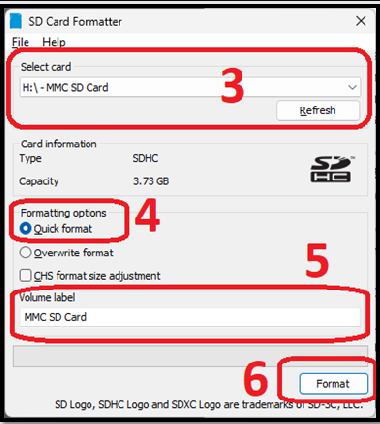
Il existe désormais un autre outil appelé MMC Medic. Donc, si vous l'utilisez, cela ressemblera à ceci :
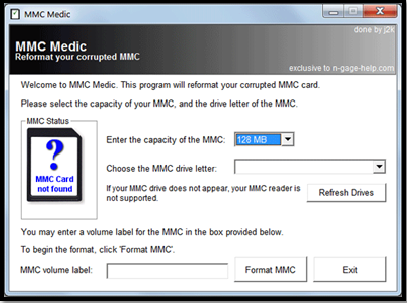
Encore une fois, le processus est le même. Entrez la capacité de la MMC, choisissez la lettre du lecteur MMC, puis formatez la carte.
Si ces outils ne le font pas pour vous, vous pouvez essayer les options alternatives. Cependant, trouver une alternative peut s’avérer un peu difficile. Donc, pour vous aider, nous avons sélectionné les trois meilleures alternatives qui vous aideront à formater n'importe quelle carte SD MMC. Les voici:
La première recommandation que nous avons est EaseUS Partition Master. Un gestionnaire de partitions, un outil de formatage et un cloneur d'images exceptionnels, entre autres choses. Cet outil fait tout, concernant tout type de périphérique de stockage.

Par conséquent, formater ou supprimer des données d'une carte SD MMC n'est pas un gros problème pour EaseUS Partition Master. Mais pourquoi devriez-vous choisir ce programme en particulier ?
En plus de cela, la gestion de toutes vos partitions, de votre stockage Internet ou externe et de vos appareils tels que les cartes SD MMC et les périphériques USB est très pratique. Voici comment formater à l'aide de cet outil :
Étape 1. Lancez EaseUS Partition Master, cliquez avec le bouton droit sur la partition de votre disque dur externe/USB/carte SD que vous souhaitez formater et choisissez l'option « Formater ».
Étape 2. Attribuez une nouvelle étiquette de partition, un nouveau système de fichiers (NTFS/FAT32/EXT2/EXT3/EXT4/exFAT) et une nouvelle taille de cluster à la partition sélectionnée, puis cliquez sur « OK ».
Étape 3. Dans la fenêtre Avertissement, cliquez sur « Oui » pour continuer.
Étape 4. Cliquez sur le bouton « Exécuter 1 tâche(s) » dans le coin supérieur gauche pour vérifier les modifications, puis cliquez sur « Appliquer » pour commencer à formater votre disque dur externe/USB/carte SD.
Une option plus simple consiste simplement à formater votre carte SD MMC dans l'Explorateur de fichiers Windows. Certes, le formatage peut être plus lent pour les cartes SD, de plus de 32 Go, et vous seriez limité au formatage du système FAT32 sur 4 Go ou moins de stockage uniquement.
Cependant, c'est un moyen pratique de formater les cartes SD, et voici comment procéder :
Étape 1. Ouvrez ce PC/Mon ordinateur .
Étape 2. Cliquez avec le bouton droit sur la « Carte SD MMC » et cliquez sur « Formater ».
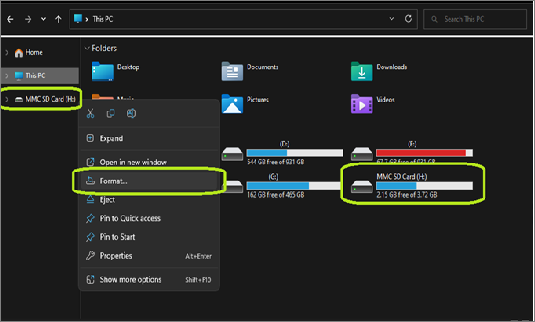
Étape 3. Sélectionnez Système de fichiers.
Étape 4. Choisissez la taille de l'allocation ou laissez-la par défaut.
Étape 5. Cliquez sur "Démarrer".
Étape 6. Confirmez.
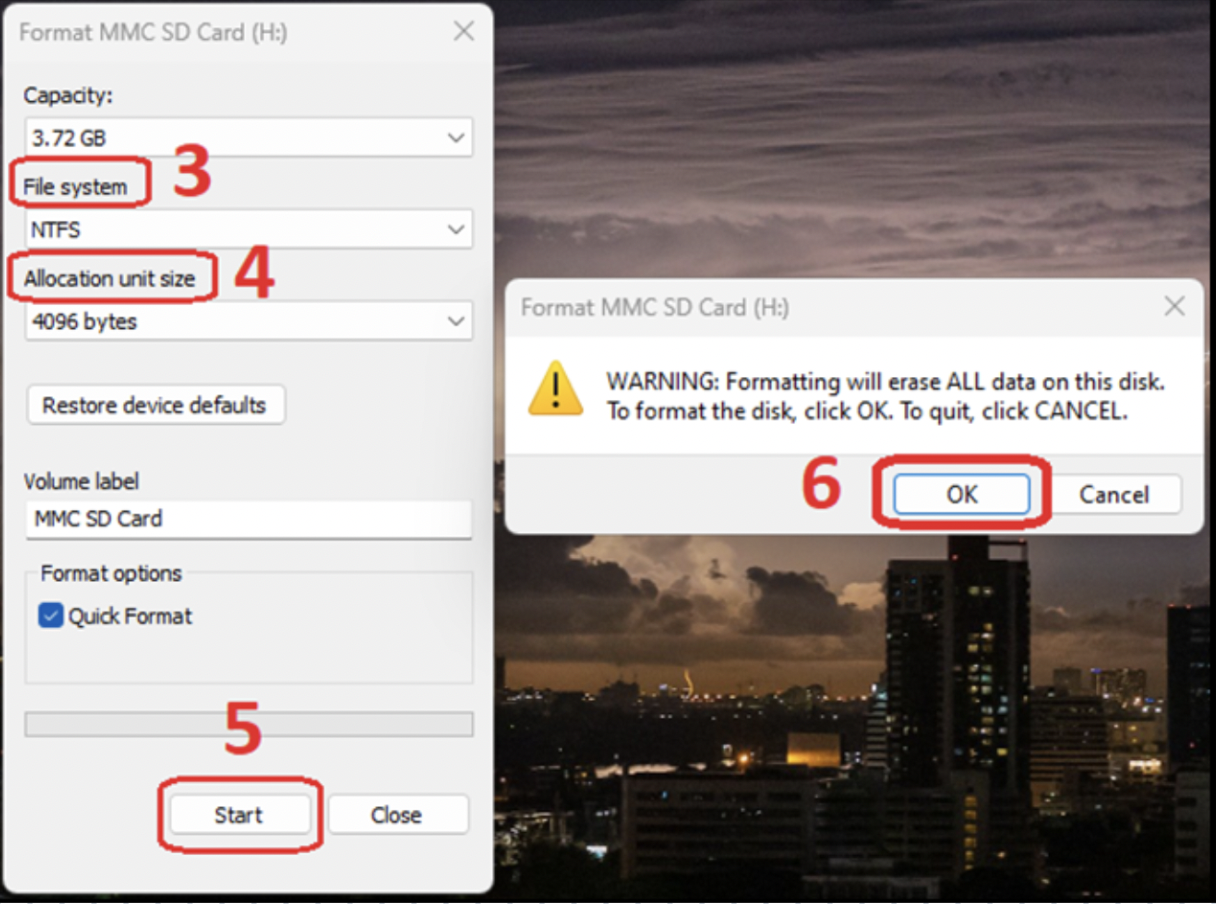
Cela formatera votre carte SD MMC, mais assurez-vous de cocher Quick Format pour garantir un effacement rapide des données.
L'option suivante consiste à formater votre carte SD à l'aide de la gestion des disques. La gestion des disques est un utilitaire Windows intégré qui vous permet de gérer les partitions, les périphériques de stockage, le formatage, etc. Voici donc comment formater une carte SD avec :
Étape 1. Appuyez sur Windows + X et cliquez sur « Gestion des disques » dans le menu d'alimentation.
Étape 2. Recherchez l'appareil en faisant défiler vers le bas et faites un clic droit sur votre « Carte SD MMC ».
Étape 3. Cliquez sur "Formater".
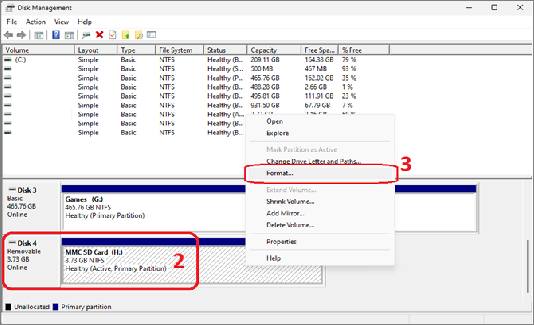
Étape 4. Confirmez lorsque vous y êtes invité.
Étape 5. Choisissez un nom de volume ou laissez-le par défaut.
Étape 6. Choisissez le système de fichiers et laissez la taille de l'unité d'allocation par défaut.
Étape 7. Cochez Effectuer un formatage rapide .
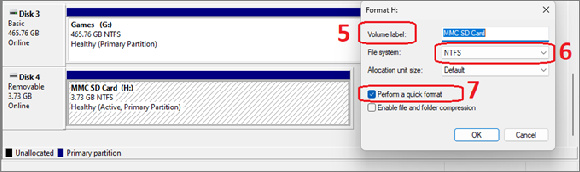
Étape 8. Confirmez à nouveau le format.
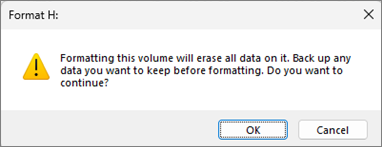
Cela vous aidera à formater votre appareil sans utiliser d'outil tiers. Bien que cette option ne soit pas toujours la plus rapide, elle est parfois la meilleure en termes de correction des erreurs.
Nous parions que cet article vous a laissé plus de questions. Mais ne vous inquiétez pas, nous avons notre vaste section FAQ pour répondre à vos questions. Les voici:
Le problème avec MMC Format Tool est qu'ils ne sont pas toujours fiables. Lorsque vous en avez essayé un pour notre didacticiel ci-dessus, l'un d'entre eux a été bloqué par Windows Defender en raison de son origine inconnue. Par conséquent, les outils de formatage MMC ne sont pas toujours fiables, fiables ou pratiques.
Désormais, EaseUS Partition Master est un programme largement fiable. Il permet aux utilisateurs de gérer leurs partitions, de cloner leurs périphériques de stockage, de casser ou de créer des partitions et d'étendre ou de réduire les périphériques, entre autres choses. Ainsi, une tâche simple comme le formatage d’une carte SD MMC ne pose pas non plus de problème.
L’essentiel est qu’EaseUS Partition Master est bien meilleur.
Les cartes SD MMC ou MultiMediaCard sont spécialement conçues pour contenir des fichiers multimédia. Il a été introduit pour la première fois en 1997, et depuis lors, il est devenu un standard pour les appareils photo, les téléphones portables, etc. Mais, de nos jours, ils peuvent atteindre jusqu'à 512 Go.
Cela dépend des préférences, du type de carte SD et de la capacité de stockage. Etc. Disons que vous disposez d'une carte SD de 64 Go, vous ne pouvez pas la formater manuellement au format FAT32 car elle ne prend en charge que jusqu'à 4 Go de périphériques de stockage.
D'un autre côté, vous pouvez utiliser un outil comme EaseUS Partition Master pour formater les appareils de plus de 32 Go au format FAT32. Cependant, NTFS est l'un des types les plus récents et est pris en charge par Windows dans différentes versions.
Là encore, FAT32 est l'un des seuls formats pris en charge par Mac et Windows. Cela dépend donc de celui qui vous convient.
MMC Format Tool peut être rapide dans des niveaux de stockage de formatage étendus. Cependant, ils ne sont pas vraiment disponibles facilement et ne sont pas aussi efficaces de nos jours. D'un autre côté, un outil comme EaseUS Partition Master est une option bien meilleure et plus fiable, comme nous l'avons vu dans cet article. Alors, utilisez-le pour formater plus efficacement vos cartes SD MMC.
Comment partitionner un disque dur sous Windows 10/8/7
Vous trouverez ci-dessous les réponses aux questions les plus courantes.




